- Knowledge base
- Account & Configurazione
- Sicurezza degli account
- Limitare l'accesso alle risorse di HubSpot
Limitare l'accesso alle risorse di HubSpot
Ultimo aggiornamento: 14 ottobre 2025
Disponibile con uno qualsiasi dei seguenti abbonamenti, tranne dove indicato:
Gestite l'accesso a contenuti, dati e altro ancora in modo che solo i team e gli utenti giusti possano visualizzarli e modificarli. Ciò può essere utile se si desidera mantenere le risorse separate per reparto o team. Inoltre, aiuta gli utenti a rimanere concentrati e organizzati.
Le risorse a cui si può limitare l'accesso dipendono dal proprio abbonamento a HubSpot:
| Nome dell'asset | Hub |
||||
| Hub di marketing | Hub vendite | Hub dei servizi | Hub dei contenuti | Hub dei dati | |
| Tutti gli account | |||||
| Record CRM | ✓ | ✓ | ✓ | ✓ | ✓ |
| Visualizzazioni del CRM | ✓ | ✓ | ✓ | ✓ | ✓ |
| Posta in arrivo per le conversazioni | ✓ | ✓ | ✓ | ✓ | ✓ |
| Professionale e aziendale | |||||
| Modelli | ✓ | ✓ | |||
| Sequenze | ✓ | ✓ | |||
| Documenti | ✓ | ✓ | |||
| Pipeline di oggetti | ✓ | ✓ | ✓ | ✓ | ✓ |
| Conti sociali | ✓ | ||||
| File | ✓ | ✓ | ✓ | ✓ | ✓ |
| Impresa | |||||
| Campagne | ✓ | ||||
| Chiamate all'azione | ✓ | ✓ | |||
| Cruscotti | ✓ | ✓ | ✓ | ✓ | |
| Rapporti | ✓ | ✓ | ✓ | ✓ | |
| Proprietà | ✓ | ✓ | ✓ | ✓ | |
| Registrare le barre laterali | ✓ | ✓ | ✓ | ✓ | |
| Messaggi del blog | ✓ | ✓ | |||
| Domini | ✓ | ✓ | |||
| Pagine di atterraggio | ✓ | ✓ | |||
| Pagine del sito web | ✓ | ||||
| ✓ | |||||
| Moduli | ✓ | ✓ | |||
| Segmenti | ✓ | ✓ | ✓ | ||
| Flussi di lavoro | ✓ | ✓ | ✓ | ||
| Libri di gioco | ✓ | ✓ | |||
| Annunci | ✓ | ||||
| Preferenze di iscrizione via e-mail (BETA) | ✓ | ||||
| HubDB | ✓ | ✓ | |||
Prima di iniziare
Prima di configurare l'accesso ai contenuti e alle risorse, tenete presente quanto segue:
- Anche se l'accesso a specifiche risorse è stato limitato a determinati team o utenti, i superamministratori hanno comunque la possibilità di visualizzarle.
- Le risorse, come i modelli, le sequenze, i documenti e i playbook, possono essere visualizzate solo dai superamministratori e dai team e utenti che vi hanno accesso. Per visualizzare più dei primi cinque documenti o modelli di un account, è necessario disporre di unasede Sales Hub o Service Hub assegnata.
- Per limitare l'accesso ai post e alle pagine del blog da parte dei team è necessario un abbonamento a Content o Marketing Hub Enterprise.
- In genere, se un utente dispone dei permessi Limita accesso per team , ma fa parte di un team che non ha un team figlio, l'opzione di assegnazione ai team non appare.
- Le risorse che non sono elencate nella tabella precedente non possono essere limitate in questo momento.
- Se si limita l'accesso a uno strumento per un utente, ma l'autorizzazione Limita accesso per team (solo Enterprise) è attivata, l'utente avrà comunque accesso allo strumento se il suo team ha accesso. Scoprite come modificare le autorizzazioni degli utenti.
Impostare le autorizzazioni predefinite per i contenuti di marketing
Abbonamento richiesto Per impostare le autorizzazioni predefinite per i contenuti di marketing è necessario un abbonamento a Content Hub o Marketing Hub Enterprise.
Per impostazione predefinita, le risorse di marketing appena create sono accessibili a tutti gli utenti con i permessi per la risorsa. Tuttavia, è possibile che si voglia consentire solo a utenti o team specifici di creare o modificare le risorse.
Nelle impostazioni dell'account, è possibile limitare automaticamente l'accesso alle risorse di marketing appena create, in modo che solo il creatore della risorsa e il suo team possano visualizzarle e modificarle. Questo non si applica ad altri tipi di risorse, come i file e le cartelle nello strumento File.
- Nel tuo account HubSpot, fai clic sulle settings icona delle impostazioni nella barra di navigazione principale.
- Nel menu della barra laterale sinistra, spostarsi su Utenti e team.
- Fare clic sulla scheda Team.
- Fare clic per attivare l'interruttore Limita accesso ai nuovi contenuti.

Come limitare l'accesso
È possibile limitare l'accesso agli strumenti seguendo la procedura descritta di seguito. Per le dashboard, le visualizzazioni del CRM e le preferenze di abbonamento alle e-mail, fare riferimento alla sezione specifica dello strumento.
- Nel vostro account HubSpot, navigate fino allo strumento a cui volete limitare l'accesso.
- Per assegnare una risorsa, passate il mouse sulla risorsa che volete assegnare, quindi fate clic sul menu a discesa Azioni e selezionate Gestisci accesso.
- Per assegnare le risorse in blocco, selezionare le caselle di controllo accanto alla risorsa che si desidera assegnare, quindi fare clic su Gestisci accesso o Assegna utenti e team.

- Nella finestra di dialogo, selezionare Disponibile per tutti o Seleziona gli utenti e i team che possono modificare.
- Per assegnare il contenuto a team o utenti, fare clic sulla scheda Team o Utenti, quindi fare clic sulla casella di controllo accanto ai team e agli utenti che si desidera assegnare.
- Fare clic su Salva. La risorsa sarà ora visibile solo agli utenti e ai team selezionati.

Istruzioni specifiche per lo strumento
Record CRM
Per impostazione predefinita, gli utenti possono visualizzare e modificare tutti i contatti, le aziende, le offerte e i ticket. È possibile modificare le autorizzazioni di un utente in modo che possa visualizzare e modificare solo i record di sua proprietà o del suo team.
Per limitare l'accesso ai record del CRM da parte degli utenti:
- Nel tuo account HubSpot, fai clic sulle settings icona delle impostazioni nella barra di navigazione principale.
- Nel menu della barra laterale sinistra, spostarsi su Utenti e team.
- Passare il mouse sul nome dell'utente che si desidera modificare. Quindi, fare clic su Modifica permessi.
- Nel menu della barra laterale sinistra, fare clic per espandere il CRM > Oggetti CRM.
- Nella scheda CRM, fare clic su [Oggetto] per espandere la sezione.
- Fare clic sui menu a discesa accanto alle autorizzazioni di Visualizzazione, Modifica ed Eliminazione per un tipo di record specifico.
- Selezionare Tutti i contatti, I contatti del proprio team o I propri contatti. Quando si configurano le autorizzazioni di Modifica o Eliminazione , è possibile selezionare anche Nessuna.
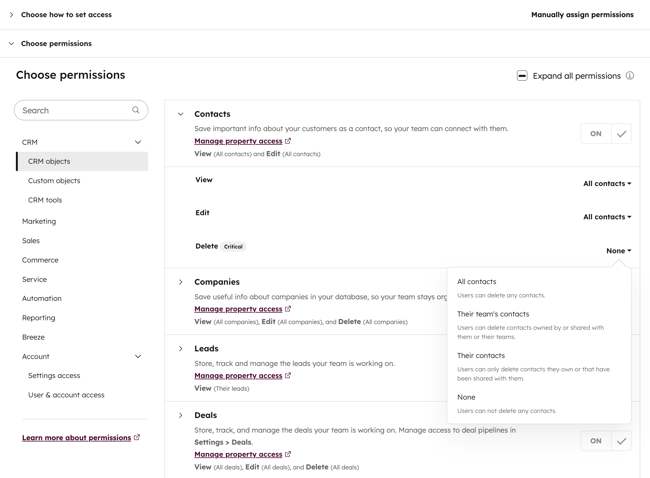
- Per modificare chi può comunicare con un record, nel menu della barra laterale sinistra, fare clic su CRM > Strumenti CRM.
- Fare clic sul menu a discesa accanto a Comunica.
- Selezionare Tutti i record, Record di proprietà del team, Record di proprietà o Nessuno.
- Dopo aver aggiornato le autorizzazioni, in alto a destra, fare clic su Salva.
Nota bene: gli utenti dovranno uscire dall'account e rientrarvi prima che gli aggiornamenti delle loro autorizzazioni diventino effettivi. Per saperne di più sulle autorizzazioni degli utenti

Viste del CRM
Non è possibile limitare l'accesso alle visualizzazioni standard, ma le visualizzazioni personalizzate del CRM possono essere impostate in modo da essere visibili solo a voi, al vostro team o a tutti.
Per limitare l'accesso a una vista CRM personalizzata:
- Accedere ai propri record (ad esempio, CRM > Contatti).
- In alto, fare clic su Tutte le viste.
- Passare il mouse sul nome della vista, quindi fare clic su Opzioni. Nel menu a discesa, selezionare Gestisci condivisione.
- Nella finestra di dialogo, selezionare una delle seguenti opzioni:
- Privato: la vista sarà visibile solo a voi.
- Il mio team: la vista sarà visibile solo agli utenti del proprio team.
- Tutti: la vista sarà visibile a tutti gli utenti del vostro account HubSpot.
- Fare clic su Salva.
Posta in arrivo delle conversazioni
Dopo aver creato una casella di posta, è possibile modificare gli utenti e i team che possono visualizzarla modificando le impostazioni di Accesso alla casella di posta. Scoprite come gestire gli utenti della casella di posta.
- Nel tuo account HubSpot, fai clic sulle settings icona delle impostazioni nella barra di navigazione principale.
- Nel menu della barra laterale sinistra, spostarsi su Posta in arrivo e Helpdesk > Posta in arrivo.
- Passare il mouse sulla casella di posta che si desidera gestire e fare clic su Modifica.
- In alto, fare clic sulla scheda Accesso .
- Nella sezione Accesso , selezionare Disponibile per tutti o Seleziona gli utenti e i team che possono modificare.

Cruscotti
Abbonamento richiesto È necessario un abbonamento a Marketing Hub, Service Hub, Sales Hub o Content Hub Enterprise per impostare i team che hanno accesso alla visualizzazione e alla modifica delle dashboard personalizzate.
- Nel tuo account HubSpot, passa a Creazione di rapporti > Dashboard.
- In alto a destra, fare clic sull'[accesso] assegnato .

- Nel pannello di destra, selezionare una delle seguenti opzioni:
- Limitato ai superamministratori e al proprietario: consente solo ai superamministratori e al proprietario della dashboard di vedere la dashboard.
- Privato al proprietario: consente solo al proprietario della dashboard di vederla.
- Consenti a tutti di visualizzare e modificare: consente a tutti gli utenti di visualizzare e modificare la dashboard.
- Consenti a tutti di visualizzare: consente a tutti gli utenti di visualizzare la dashboard.
- Assegna team e utenti (soloEnterprise): consente solo a team e utenti specifici di accedere alla dashboard.
- Fare clic su Salva.
Pipeline di oggetti
Abbonamento richiesto Per limitare l'accesso alle pipeline di oggetti è necessario un abbonamentoProfessional o Enterprise .
I superamministratori possono gestire gli utenti e i team che hanno accesso a pipeline specifiche. Per ogni pipeline, i superamministratori possono consentire l'accesso a tutti gli utenti dell'account o limitare l'accesso a singoli utenti e team.
- Nel tuo account HubSpot, fai clic sulle settings icona delle impostazioni nella barra di navigazione principale.
- Nel menu della barra laterale sinistra, spostarsi su Oggetti e selezionare l'oggetto con la pipeline per la quale si desidera gestire l'accesso.
- In alto, fare clic sulla scheda Pipeline.
- Nella sezione Seleziona una pipeline , fare clic sul menu a discesa e selezionare la pipeline da modificare.
- Fare clic su Azioni, quindi selezionare Gestisci accesso.
- Nel pannello di destra, selezionare Privato per me, Disponibile per tutti o Seleziona gli utenti e i team che possono modificare.
Se si concede esplicitamente a un utente o a un team l'accesso a una pipeline, si limiterà l'accesso a tutti gli altri. Se un utente non ha l'autorizzazione a visualizzare la pipeline:
- Le pipeline con restrizioni saranno oscurate nell'account HubSpot su desktop e sull'app mobile.
- Può visualizzare un record specifico se gli viene inviato un link diretto da un utente che ha accesso alla pipeline.
- Possono visualizzare i record delle pipeline riservate nei report.
- Possono visualizzare i record delle pipeline riservate come associazioni sui record.
- Possono cercare i record all'interno della pipeline.
- Non potranno creare nuovi record all'interno della pipeline.
Documenti, playbook, sequenze e modelli di vendita
Abbonamento richiesto Per limitare l'accesso a documenti, playbook, sequenze o modelli è necessario un abbonamento a Sales Hub o Service Hub Professional o Enterprise .
Gestire il livello di accesso per i documenti, i playbook, le sequenze o i modelli. È possibile renderli privati per il proprietario, condivisi con tutti o condivisi con utenti e team specifici.
Scoprite come limitare l'accesso ai contenuti di vendita.
Domini
Abbonamento richiesto Per limitare l'accesso ai domini è necessario un abbonamento a Marketing Hub o a Content Hub Enterprise.
Per impostazione predefinita, gli utenti con l'autorizzazione alle impostazioni di dominio possono visualizzare e modificare tutti i domini, nonché pubblicare contenuti su tutti i domini. È anche possibile limitare gli utenti che possono modificare o pubblicare contenuti su determinati domini.
Scoprite come assegnare le autorizzazioni di pubblicazione dei domini ai team.
Account sociali
Abbonamento richiesto Per limitare l'accesso agli account social è necessario un abbonamento a Marketing Hub Professional o Enterprise .
Quando si limita l'accesso agli account social, tenere presente quanto segue:
- Se a un account social sono collegati più utenti, solo i superamministratori possono gestire gli utenti e i team che hanno accesso a quell'account social.
- Se c'è un solo utente collegato all'account social, i superamministratori e l'utente che ha collegato l'account potranno gestire l' accesso a quell'account.
Se si concede esplicitamente a un utente o a un team l'accesso a un account social, si limita l'accesso a tutti gli altri. Gli utenti o i team che non hanno accesso non possono visualizzare o gestire i post di quell'account nello strumento social. Per saperne di più sulla gestione della pubblicazione sui social e dell'accesso agli account degli utenti.
- Nel tuo account HubSpot, fai clic sulle settings icona delle impostazioni nella barra di navigazione principale.
- Nel menu della barra laterale sinistra, spostarsi su Marketing > Social.
- Nella scheda Account, sotto la colonna Accesso account , fate clic su Solo io, Tutti o [numero di team e utenti].
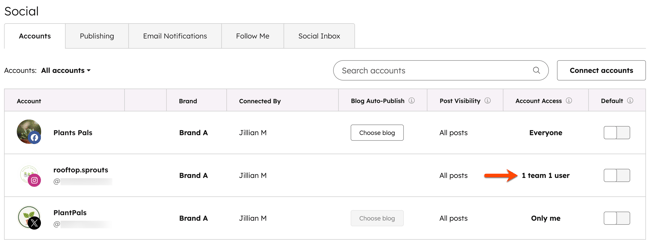
- Nel pannello di destra, selezionate Privato per me, Disponibile per tutti o Seleziona gli utenti e i team che possono modificare. Solo i clienti con un abbonamento a Marketing Hub Enterprise possono limitare l'accesso di utenti e team .
-
- Per selezionare utenti o team specifici, nella barra di ricerca cercate e selezionate la casella di controllo a sinistra dell'utente o del team.
- Per rimuovere l'accesso da un account, deselezionare la casella di controllo accanto al nome dell'utente o del team, oppure fare clic sulla X nella sezione Chi ha accesso.
- Nella parte inferiore del pannello, fare clic su Salva.
Abbonamento richiesto Per gestire l'accesso alle e-mail di marketing è necessario un abbonamento a Marketing Hub Enterprise.
Assegnare l'accesso alla modifica di specifiche e-mail di marketing a singoli utenti o a team dalla dashboard delle e-mail, seguendo le istruzioni generali. Le e-mail assegnate a un team possono essere modificate solo dagli utenti di quel team. Tutte le e-mail non assegnate saranno accessibili a tutti gli utenti e i team con l'autorizzazione di utente e-mail.
Se un utente del vostro account HubSpot non ha accesso alla modifica di un'email specifica, può richiederne l'accesso seguendo la procedura seguente:
- Nel tuo account HubSpot, vai a Marketing > E-mail.
- Fare clic sul nome dell'e-mail che si desidera modificare.
- In alto a destra, passare il mouse sul pulsante Rivedi e invia, quindi fare clic su Richiedi aggiornamento autorizzazione.
- Nella finestra di dialogo, fare clic sul menu a discesa Approver e selezionare un amministratore del proprio team.
- È possibile inserire un messaggio per spiegare perché si desidera l'accesso di modifica all'e-mail.
- Fare clic su Invia richiesta. L'approvatore selezionato riceverà una notifica di richiesta di accesso all'e-mail. Si riceverà un'e-mail di conferma dopo che l'approvatore avrà concesso l'accesso.
File
Abbonamento richiesto Per limitare l'accesso ai file è necessario un abbonamento Professional o Enterprise.
Gestite l'accesso a singoli file, cartelle e sottocartelle nello strumento File per controllare ulteriormente quali utenti o team possono visualizzarli o modificarli.
Quando si configura l'accesso ai file, è possibile consentire a tutti gli utenti o team di accedere a una cartella principale, ma limitare l'accesso a una sottocartella. Non è possibile configurare le impostazioni di accesso alle cartelle sulle cartelle di sistema generate da HubSpot.
Per limitare l'accesso ai file o alle cartelle:
- Nel tuo account HubSpot, passa a Contenuti > File.
- Passare il mouse su un file o una cartella e fare clic su Azioni. Selezionare quindi Gestione accesso.

- Nel pannello di destra, configurare l'accesso ai file o alle cartelle:
- Privato per me: limita l'accesso solo al proprio account utente.
- Disponibile a tutti: tutti gli utenti possono visualizzare e modificare il file o la cartella.
- Seleziona gli utenti e i team che possono accedere: solo gli utenti selezionati possono modificare il file o la cartella. Se si dispone di un abbonamento Professional o Enterprise, è possibile limitare l'accesso anche ai team assegnati. Per saperne di più sulla gestione dei team.
- Selezionare la casella di controllo accanto agli utenti o ai team a cui si desidera concedere l'accesso.
- Per rimuovere l'accesso da un team, deselezionare la casella di controllo accanto al nome dell'utente o del team, oppure fare clic sulla X nella sezione Chi ha accesso.
- Nella parte inferiore del pannello, fare clic su Salva.
Proprietà
Abbonamento richiesto Per limitare l'accesso alle proprietà è necessario un abbonamento a Marketing Hub, Service Hub, Sales Hub o Content Hub Enterprise.
I superamministratori possono limitare l'accesso a una proprietà in modo che solo utenti e team specifici possano modificare la proprietà nei record. Una proprietà limitata sarà comunque visibile da tutti gli utenti.
Gli utenti e i team a cui non è stato concesso l'accesso vedranno il messaggio Non hai i permessi per modificare il valore di questo campo quando si passa il mouse sulla proprietà in un record. Scoprite come limitare l'accesso alla modifica delle proprietà.
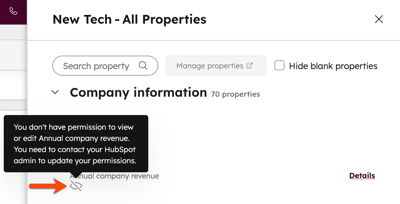
Barre laterali dei record
È possibile personalizzare le barre laterali che appaiono sui record dei contatti, delle aziende, delle trattative e dei ticket, in modo che i diversi team abbiano viste diverse. Scoprite come personalizzare le barre laterali dei record per team specifici.
Rapporti
Abbonamento richiesto Per limitare l'accesso ai report è necessario un abbonamento a Marketing Hub, Service Hub, Sales Hub o Content Hub Enterprise.
Esistono diversi modi per limitare l'accesso ai report:
- Se un report non è stato aggiunto a un dashboard, è possibile limitarne l'accesso individualmente dallo strumento report.
- Se un report è stato aggiunto a un dashboard, è possibile limitare l'accesso al dashboard assegnando l'accesso al dashboard.
Non è possibile limitare l'accesso ai report presenti nella sezione Strumenti di analisi o alle singole viste di analisi personalizzate.
Segmenti
Abbonamento richiesto Per limitare l'accesso ai segmenti è necessario un abbonamento a Marketing Hub, Service Hub o Sales Hub Enterprise.
I superamministratori possono stabilire quali team hanno visibilità su quali segmenti modificando l'accesso ai segmenti. È inoltre possibile gestire ulteriormente l'accesso assegnando segmenti e limitando i record in base alla proprietà del record.
Flussi di lavoro
Abbonamento richiesto Per limitare l'accesso ai flussi di lavoro è necessario un abbonamento a Marketing Hub, Service Hub o Sales Hub Enterprise.
Assegnare i flussi di lavoro a un team specifico dalla dashboard dei flussi di lavoro seguendo le istruzioni generali.
I flussi di lavoro assegnati a un team possono essere visualizzati e modificati solo dagli utenti di quel team. Qualsiasi flusso di lavoro non assegnato sarà accessibile a tutti gli utenti e ai team con l'autorizzazione di utente dei flussi di lavoro.
Campagne
Abbonamento richiesto Per limitare l'accesso alle campagne di marketing è necessario un abbonamento a Marketing Hub Enterprise.
Limitare l'accesso alle campagne di marketing per consentire a determinati team di gestire i dettagli della campagna e modificare le risorse ad essa associate.
- Nel tuo account HubSpot, passa a Marketing > Campagne.
- Passare il mouse su una campagna di cui si desidera modificare l'accesso, quindi fare clic sul menu a discesa Azioni e selezionare Gestisci accesso.
- Nel pannello di destra, selezionare Disponibile per tutti o Seleziona i team che possono modificare.
- Nella barra di ricerca, cercare e selezionare la casella di controllo a sinistra del nome del team a cui si desidera dare accesso alla campagna.
- Per togliere l'accesso alla campagna, deselezionare la casella di controllo accanto al nome del team o fare clic sulla X nella sezione Chi ha accesso .
- Nella parte inferiore del pannello, fare clic su Salva.
Annunci
Abbonamento richiesto Per limitare l'accesso agli annunci è necessario un abbonamento a Marketing Hub Enterprise.
Dopo aver collegato gli account pubblicitari di Google, Facebook o LinkedIn a HubSpot, è possibile assegnarli a utenti e team specifici.
- Nel tuo account HubSpot, fai clic sulle settings icona delle impostazioni nella barra di navigazione principale.
- Nel menu della barra laterale sinistra, spostarsi su Marketing > Annunci.
- Passare il mouse su un account pubblicitario di cui si desidera modificare l'accesso, quindi fare clic sul menu a discesa Azioni. Selezionare Gestisci accesso.
- Nel pannello di destra, selezionare Disponibile per tutti o Seleziona i team che possono modificare.
- Nella barra di ricerca, cercare e selezionare la casella di controllo a sinistra del nome del team a cui si desidera dare accesso all'account pubblicitario.
- Per togliere l'accesso alla campagna, deselezionare la casella di controllo accanto al nome del team o fare clic sulla X nella sezione Chi ha accesso .
- Nella parte inferiore del pannello, fare clic su Salva.